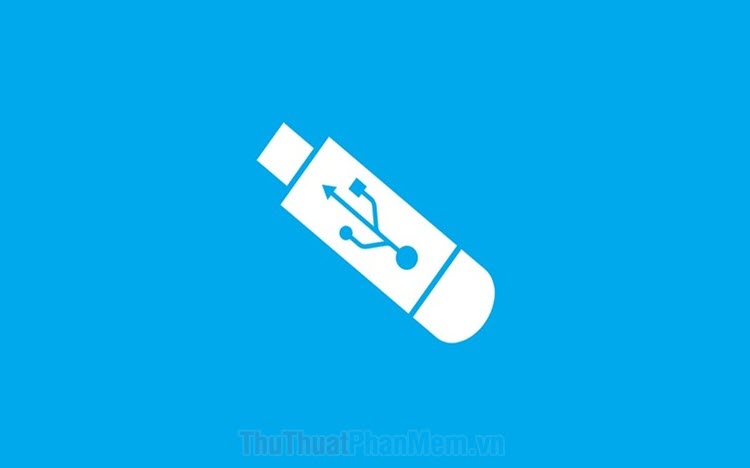Cách thiết lập UEFI - Legacy trong BIOS
Mục lục nội dung
Chuẩn UEFI – Legacy trên BIOS được thiết lập để tạo tiêu chuẩn làm usb boot hay phân vùng ổ cứng. Để thiết lập giữa 2 chuẩn này thì bạn phải cài đặt trong BIOS và làm theo những hướng dẫn trong bài viết sau.

1. Cách truy cập vào BIOS các dòng máy
Để thiết lập UEFI – Legacy thì bạn phải truy cập được vào BIOS. Cách truy cập menu BIOS bạn có thể theo dõi bài hướng dẫn tại đây:
Cách vào BIOS trên máy tính, laptop
Phím tắt vào BIOS của Laptop Asus, Dell, Hp, Sony Vaio, Acer, Lenovo
2. Thiết lập chuẩn UEFI – Legacy
Để thiết lập chuẩn UEFI – Legacy thì bạn truy cập vào menu Boot (1) => chọn Boot mode (2) => chọn chuẩn UEFI – Legacy (3).

Trên những dòng mainboard khác nhau thì cách truy cập và thiết lập chuẩn UEFI -Legacy cũng khác nhau. Như hình dưới thì bạn phải chọn UEFI/BIOS Boot mode.
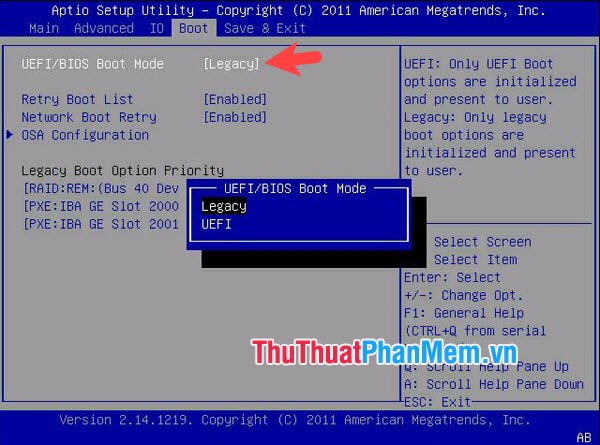
Với dòng main trên máy laptop HP thì bạn phải thiết lập bỏ tùy chọn SecureBoot và thiết lập UEFI Hybird (Winth CSM) để có thể sử dụng đồng thời cả UEFI-Legacy.
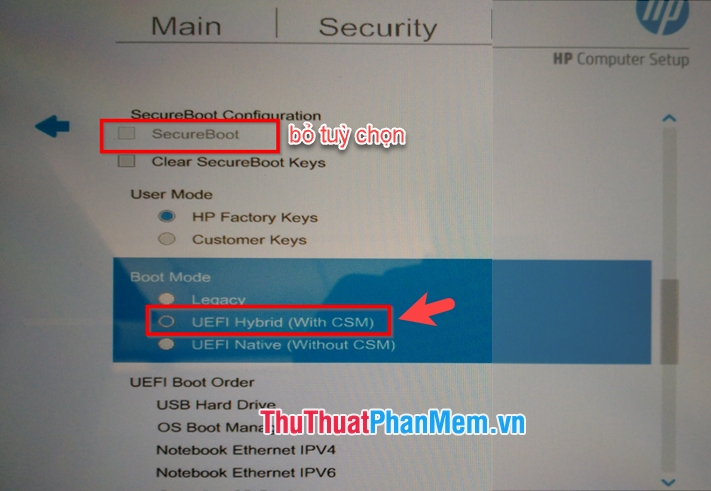
Ngoài ra, một số mainboard sẽ cho phép bạn boot với ổ đĩa chuẩn UEFI hay Legacy trước như ví dụ bên dưới.
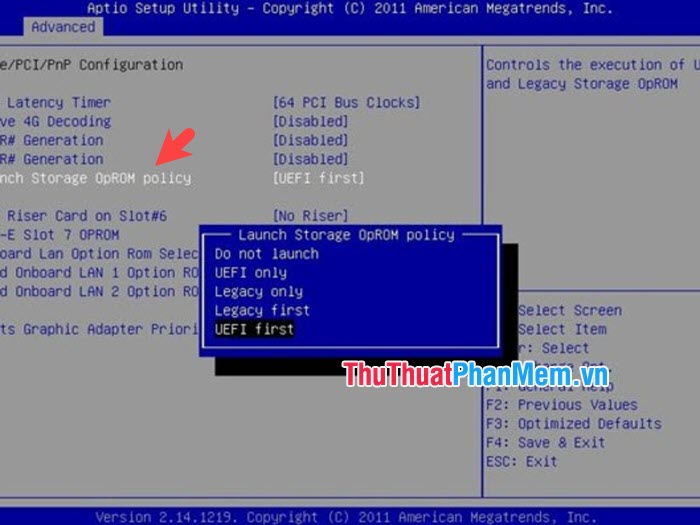
Với dòng mainboard Asrock thì bạn nên Disable CSM nếu cài đặt USB boot windows x64 để tăng tốc boot vào phần cứng.

Một số main không hỗ trợ Legacy mặc định mà sẽ yêu cầu bạn có cho phép sử dụng chuẩn này không trong mục Legacy Support. Nếu bạn chọn Disable tuỳ chọn này thì mặc định BIOS sẽ nhận UEFI.
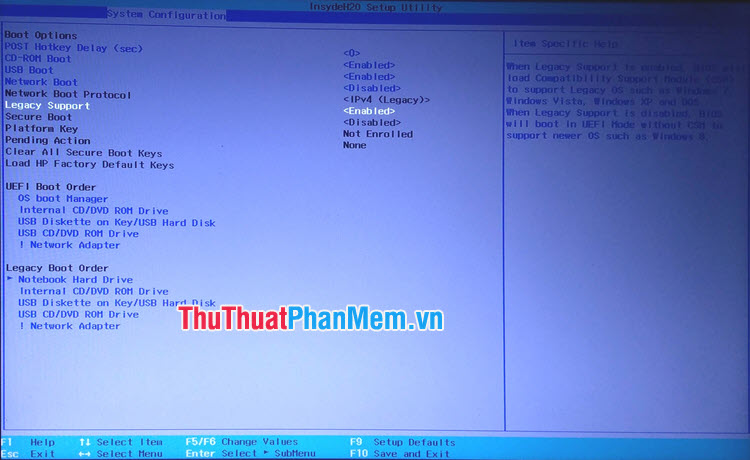
Đối với main Gigabyte thì bạn thiết lập chuẩn UEFI-Legacy trong Boot mode selection.
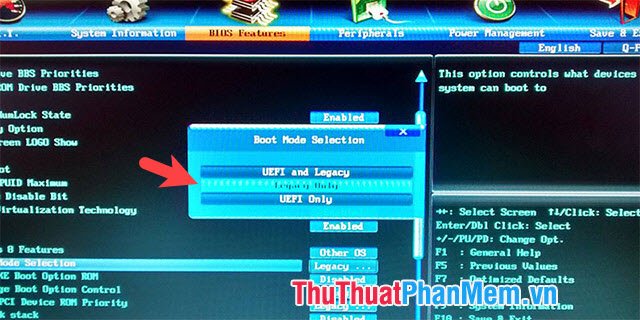
Trong trường hợp ổ cứng hoặc usb boot của bạn dùng định dạng mặc định UEFI hoặc Legacy thì bạn có thể sử dụng các phương pháp để chuyển đổi ổ đĩa, USB Boot thành chuẩn phù hợp với máy tính của bạn trước khi cài đặt. Chúc các bạn thành công!